Arreglar la pérdida de paquetes de Rocket League en PC con Windows

¿Tiene problemas de pérdida de paquetes en Rocket League ? La razón detrás del error es bastante simple: una mala conexión de red. Entonces, si tiene una conexión de red inestable e inconsistente, entonces se enfrentará cara a cara con un problema de pérdida de paquetes. Además, si su computadora, que es un cliente, no puede comunicarse con el servidor por varias razones, puede ocurrir este problema.
La mejor manera de abordar este problema es reiniciando el dispositivo o enrutador, o simplemente asegurándose de que su PC tenga una velocidad de Internet estable y rápida. Sin embargo, hay muchas otras soluciones potenciales que veremos aquí. En este artículo, discutiremos qué hacer en caso de que no puedas jugar.
Arreglar la pérdida de paquetes de Rocket League en PC con Windows
Si encuentra una pérdida de paquetes de Rocket League en una PC con Windows, siga las soluciones que se mencionan a continuación para resolverlo.
- Reinicia tu computadora
- Comprobar la velocidad de la red
- Realice un ciclo de encendido en su enrutador
- Elimina los programas de acaparamiento de redes
- Ejecute el solucionador de problemas de conexión a Internet
- Actualice el controlador de red
- Habilitar/deshabilitar VPN
- Utilice el DNS público de Google
- Usar una conexión por cable
Comencemos con esta guía de solución de problemas.
1] Reinicia tu computadora
Los pasos simples como reiniciar su computadora a veces dan mejores resultados que las guías de solución de problemas difíciles, ya que elimina las fallas, dejándole una pizarra limpia para trabajar. Por lo tanto, debemos reiniciar su computadora para eliminar cualquier falla y resolver el problema. Apague el dispositivo, retire todos los cables y luego, después de un tiempo, vuelva a enchufarlos y encienda el enrutador. Ahora, reinicie su dispositivo e inicie el juego. Con suerte, esta vez, no verás el error.
2] Comprobar la velocidad de la red
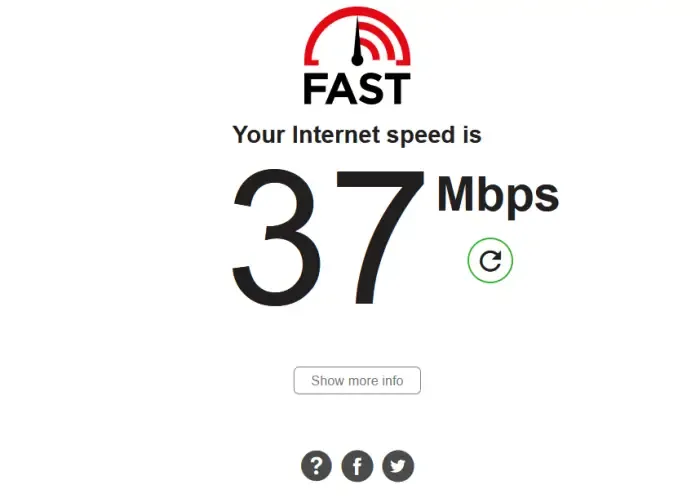
Si reiniciar el dispositivo no fue de ayuda, para resolver el problema, debe verificar si hay algún problema con su Internet. Para hacer lo mismo, puede usar cualquiera de los probadores de velocidad de Internet y verificar su ancho de banda. Si es bajo, apague y encienda su dispositivo de red. Si su ancho de banda sigue siendo bajo después de reiniciar el enrutador o cualquier otro dispositivo de red, entonces necesita tener una conversación con su ISP.
3] Realice un ciclo de encendido en su enrutador
A continuación, vamos a realizar un ciclo de energía en su dispositivo de red, es decir, enrutador/módem. Es posible que reiniciar su enrutador/módem no elimine el caché defectuoso y el problema persistirá. Entonces, en tales escenarios, puede borrar el caché del enrutador apagando y encendiendo su dispositivo. Para realizar un ciclo de energía en su enrutador/módem, siga los pasos a continuación:
- Toque el botón de encendido de su enrutador hasta que se apague y retire el cable de alimentación de su enrutador.
- Espere al menos 30 segundos y luego conecte el cable de alimentación de su enrutador al interruptor principal y encienda el dispositivo.
- Una vez que el enrutador esté encendido, conéctese a Internet e inicie el juego.
Si el problema sigue siendo el mismo, puede intentar usar la siguiente solución potencial para resolverlo.
4] Elimina los programas de acaparamiento de redes
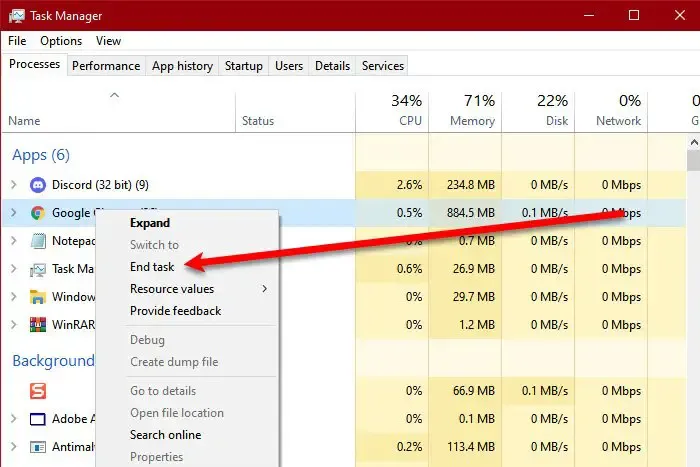
Cuando juegas, debes asegurarte de que no se esté ejecutando ningún otro programa en segundo plano, esto no solo es bueno para mantener un FPS constante mientras juegas, sino que también puede ayudarte si constantemente enfrentas problemas de red. Para hacer lo mismo, abra el Administrador de tareas y haga clic en la pestaña Red, mostrará todos los programas que consumen Internet. Finalmente, haga clic derecho sobre él y seleccione Finalizar tarea.
5] Ejecutar el solucionador de problemas de conexión a Internet
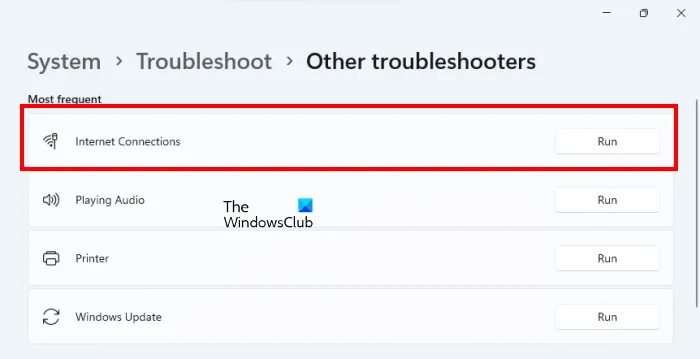
ventanas 11
- Haga clic en Win+I para abrir Configuración.
- Ahora, ve a Sistema > Solucionar problemas > Otros solucionadores de problemas .
- En el menú Más frecuente, haga clic en Conexiones a Internet y seleccione Ejecutar.
ventanas 10
- Configuración abierta.
- Vaya a Actualización y seguridad > Solucionar problemas > Solucionador de problemas adicional.
- Haga clic en Conexiones a Internet y luego en Ejecutar el solucionador de problemas.
Una vez hecho esto, inicie el juego y vea si aún puede ver el error. Con suerte, esto resolverá el error.
6] Actualizar el controlador de red
Si está ejecutando una versión anterior del controlador de red, puede haber problemas de compatibilidad. Además, puede haber errores que solo se pueden resolver actualizando el controlador de red. Sea cual sea el caso, mantener todo actualizado es una buena práctica en los casos en que se trata de juegos. Puede descargar e instalar actualizaciones opcionales y de controladores de Windows desde la configuración de Windows.
7] Habilitar/deshabilitar VPN
La pérdida de paquetes ocurre cuando hay un problema relacionado con su conexión de red. Este problema puede deberse a problemas de inestabilidad con su conexión, ya que es posible que algún software VPN no funcione. Por lo tanto, para resolver el problema, debe deshabilitarlo y luego ver si el problema persiste.
Por otro lado, si continúa persistiendo y actualmente no está utilizando una VPN, pruebe el software VPN y vea si lo ayuda a solucionar el problema en cuestión, teniendo en cuenta que a veces puede provocar fallas o problemas de congelación.
8] Usar DNS público de Google
Si está harto de los problemas de red mientras juega, cambie a Google Public DNS. Puede que no sea una solución, pero es una solución permanente que no solo puede ayudarlo a deshacerse de este error, sino también a evitar que su computadora encuentre este tipo de problemas en el futuro. Entonces, adelante, configure el DNS público de Google y vea si eso ayuda.
9] Utilice una conexión por cable
Si ninguna de las soluciones mencionadas le brinda una conexión a Internet estable, cambie a una conexión por cable. Le recomendamos que lo haga porque una conexión por cable es más fiable y estable, y garantiza un mejor rendimiento en los juegos.
Con suerte, su problema se resolverá con las soluciones mencionadas en este artículo.



Deja una respuesta